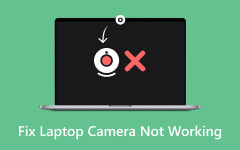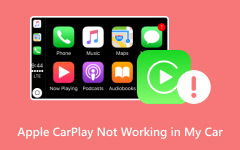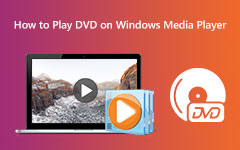Windows Media Player no puede reproducir el archivo: 3 objetivos finales a alcanzar
Aunque Microsoft ha dejado de actualizar Windows Media Player desde hace años, el reproductor todavía está disponible en los escritorios de Windows existentes. Para ser justos, este reproductor multimedia sigue funcionando rápido, ágil y casi excepcional para su propósito. Sin embargo, nunca existe un jugador perfecto, lo que, por tanto, nos lleva a tomar conciencia del problema a la hora de Windows Media Player no puede reproducir el archivo. Por eso, hemos recopilado las mejores prácticas para resolver este problema para que no se quede atascado al reproducir el archivo multimedia que realmente desea reproducir.
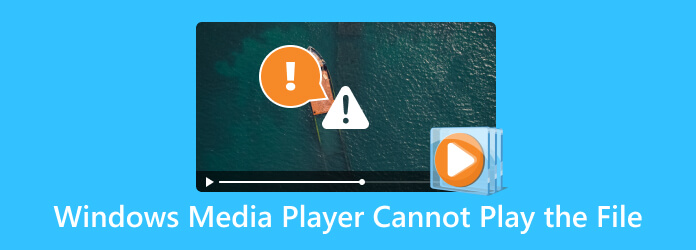
Parte 1. Verifique el formato de archivo y la compatibilidad del códec
Aunque Windows Media Player es uno de los reproductores multimedia legendarios en las computadoras de escritorio, todavía tiene una limitación en cuanto a formatos de archivos y compatibilidad de códecs. Por lo tanto, si Windows Media Player no reproduce vídeo, significa que el vídeo tiene un formato diferente que el reproductor no admite. Dicho esto, aquí está la lista completa de los tipos de códecs, audio y vídeo compatibles con WMP.
Formatos de vídeo compatibles
- • AVI (intercalado de audio y vídeo)
- • MP4 (MPEG-4 Parte 14)
- • MKV (vídeo de Matroska)
- • FLV (vídeo flash)
- • WMV (vídeo de Windows Media)
- • MOV (Película QuickTime)
- • DivX
- • XVID
- • MPG (vídeo MPEG)
- • VOB (Objeto de vídeo)
Formatos de audio compatibles
- • MP3 (MPEG-1 Audio Capa 3)
- • WMA (Audio multimedia de Windows)
- • AAC (codificación de audio avanzada)
- • WAV (formato de archivo de audio de forma de onda)
- • AIFF (formato de archivo de intercambio de audio)
- • MIDI (Interfaz digital de instrumentos musicales)
- • FLAC (Códec de audio gratuito sin pérdidas)
- • OGG (Ogg Vorbis)
Códecs de vídeo y audio compatibles
Los códecs de vídeo
- • AVI
- • MPEG-4
- • VP9
- • H.264 (Codificación de vídeo avanzada)
- • MPEG-1
- • MPEG-2
- • Matroska
- • Tiempo rapido
Codecs de audio
- • Audio MPEG-1
- • AC3
- • CAA
- • PCM
- • OGG Vorbis
- •FLAC
- • AMM
Consejos: Ahora bien, ¿puede Windows Media Player reproducir archivos H.264? La respuesta es que debería haberlo hecho, ya que admite ese tipo. Sin embargo, tenga en cuenta que si aún encuentra algunos problemas con su archivo y el El Reproductor de Windows Media no funciona, ya no puedes confiar en la actualización del reproductor ya que, como se mencionó, Microsoft detuvo sus actualizaciones. Pero esto es lo que puedes hacer.
- Instale paquetes de códecs para mejorar la compatibilidad de Windows Media Player con códecs.
- Convierta los formatos de video a los que admite Windows Media Player.
- Vuelva a instalar el Reproductor de Windows Media.
- Utilice un reproductor multimedia alternativo.
Bonificación: el mejor conversor de vídeo para Windows y Mac
Si necesita un conversor de video perfecto que resuelva el problema de los archivos no compatibles, entonces este Tipard Video Converter Ultimate es lo que podemos recomendar. Es un programa de edición de video flexible que proporciona un proceso de conversión increíblemente rápido. Donde podrás experimentar una velocidad 60 veces más rápida que los convertidores normales que existen. Sin mencionar que se aplica la misma velocidad incluso si convierte archivos de video y audio en lotes. Ahora, cuando el archivo AVI no se reproduce en Windows Media Player, puede convertirlo a más de 500 formatos de video diferentes compatibles con Tipard Video Converter Ultimate. ¿Cómo? Vea los pasos rápidos a continuación.
Paso 1En la interfaz principal del software, haga clic en el agregar archivos o de Añada botón en el centro para traer todos los videos.

Paso 2Cuando los videos estén cargados, haga clic en el botón de flecha hacia abajo en la Convertir todo a y elija un formato particular que admita Windows Media Player. Esto es aplicable si desea un solo formato para todos. De lo contrario, presione cada opción de formato.
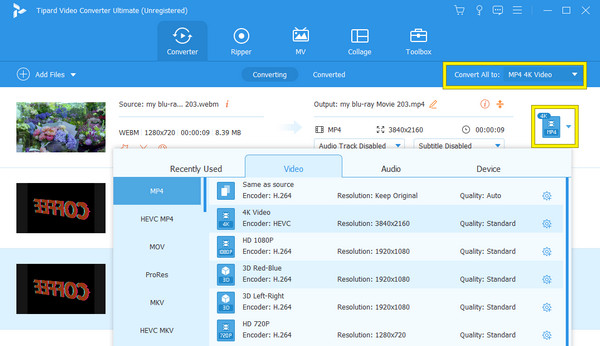
Paso 3Después de eso, puedes presionar rápidamente el Convertir todo botón para comenzar el proceso.
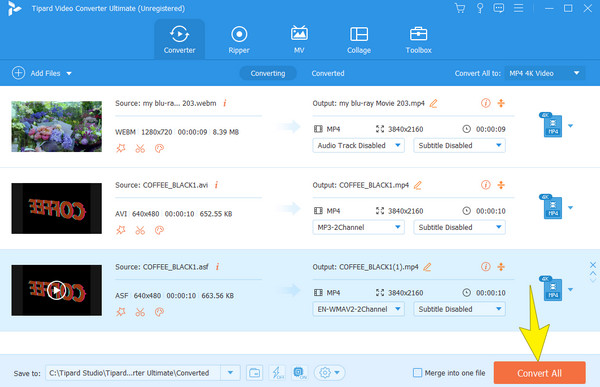
Parte 2. Reinstalar Windows Media Player
Como ya no puede actualizar Windows Media Player, intente reinstalarlo. Por lo tanto, esta parte le enseñará cómo hacerlo exactamente en su escritorio. Pero primero, debes desinstalar el reproductor multimedia siguiendo los pasos a continuación.
Desinstalar el Reproductor de Windows Media
Paso 1Haga clic en el Windows del botón.
Paso 2Luego, busque el Reproductor de Windows Media.
Paso 3Haga clic derecho en él y luego haga clic en Desinstalar .
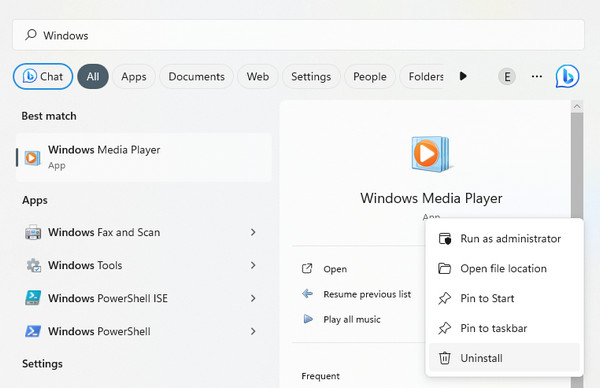
Vuelva a instalar el Reproductor de Windows Media
Paso 1Haga clic en el Windows y busque la Tienda Microsft.
Paso 2Una vez que llegue a la interfaz principal, vaya a la barra de búsqueda y escriba Windows Media Player para buscar.
Paso 3Cuando se le solicite la aplicación, coloque el cursor sobre ella y haga clic en el Recibe botón. Luego, siga el proceso de instalación.
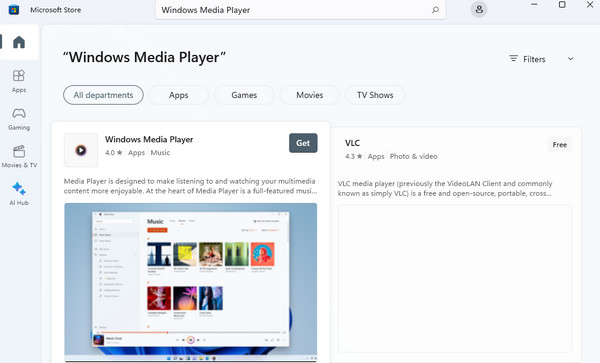
Parte 3. Elija una alternativa para Windows Media Player
Si, después de realizar los procesos de conversión y reinstalación, Windows Media Player aún no puede reproducir videos 4K y otros formatos típicos, entonces es hora de elegir su alternativa. Sin embargo, no necesita molestarse en buscar más porque tenemos esto Reproductor Blu-ray Tipard como nuestra mejor recomendación. Es un reproductor multimedia premium con una interfaz sencilla y ordenada. Además, este reproductor funciona perfectamente con casi todos los tipos de vídeos, Blu-rays y DVD. Aparte de eso, también proporciona herramientas y efectos para sus medios en reproducción. Sin mencionar que ofrece navegación para listas de reproducción, subtítulos, instantáneas y más. Con este increíble reproductor multimedia, puedes abrir tus archivos multimedia sin ningún problema. Consulte los pasos a continuación para mostrarle cómo abrir un archivo con él.
Paso 1Instale el reproductor de Blu-ray Tipard en su escritorio después de hacer clic en Descargar boton de abajo.
Paso 2Abra el reproductor y haga clic en Abrir archivo en el centro de la interfaz para cargar el archivo multimedia que desea reproducir.
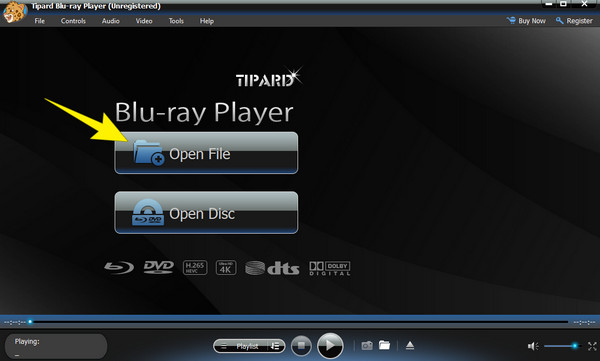
Paso 3Inmediatamente después de hacer clic en el archivo de video, el reproductor lo reproducirá automáticamente. Ahora bien, ¿el Reproductor de Windows Media no puede reproducir sus archivos FLAC? Luego reprodúcelos con este mejor reproductor multimedia.
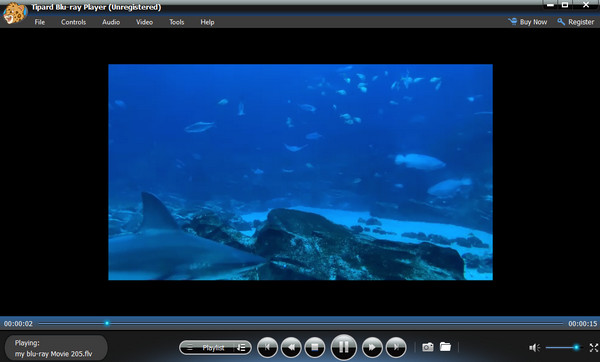
Nota: Puede usar este Reproductor de Windows Media alternativa para crear sus listas de reproducción personales con los archivos multimedia locales en el escritorio. Mientras tanto, siempre recuerda su posición de reproducción anterior y automáticamente comienza a reproducir el archivo desde donde lo dejó.
Parte 4. Preguntas frecuentes sobre Windows Media Player
¿Cómo actualizo los códecs del Reproductor de Windows Media?
Desafortunadamente, ya no puedes actualizar Windows Media Player desde que Microsoft dejó de actualizarlo.
¿Windows Media Player admite todos los códecs?
No. Windows Media Player no es compatible con todos los códecs de vídeo ya que no tiene soporte integrado para todos los códecs.
¿El Reproductor de Windows Media es compatible con Windows 10?
Sí, Windows Media Player es compatible con Windows 10, incluso Windows 11. Con este reproductor multimedia en su escritorio con Windows 10, puede reproducir una amplia gama de archivos de audio y otros archivos multimedia, incluidos vídeos, y al mismo tiempo le permite crear su propia lista de reproducción y biblioteca multimedia. .
¿Puedo reproducir archivos VOB en Windows Media Player?
Afortunadamente, tu Windows Media Player te permite reproducir archivos VOB. Sin embargo, tenga en cuenta que es posible que dicho reproductor no reproduzca correctamente sus archivos VOB cifrados.
Conclusión
Los objetivos que debe alcanzar o cumplir se detallan en esta publicación para que, incluso si el Reproductor de Windows Media no puede reproducir el archivo, aún pueda tener otras formas de hacerlo. Puede convertir los archivos o utilizar un reproductor multimedia alternativo, como el Reproductor Blu-ray Tipard.